Non esiste solo Microsoft Word. WordPad è un’ottima soluzione per modificare celermente i contenuti dei documenti digitali. Se disponete di un PDF a cui volete apportare alterazioni, vi consigliamo di convertirlo in un file WordPad così da semplificare la procedura.
Esistono diversi modi per convertire i PDF in numerosi formati di file, compreso quello WordPad. In questo articolo vi spiegheremo quali sono le soluzioni migliori in assoluto per generare ottimi file WordPad a partire da PDF.
Primo Metodo: Come Convertire i PDF in File WordPad
L’aspetto più importante da considerare è senza ombra di dubbio lo strumento da usare per eseguire la conversione. Un convertitore di PDF in file WordPad che si rispetti deve essere in grado di preservare la formattazione e il layout del documento originale, oppure gli intenti di editing andrebbero vanificati. Uno dei programmi più efficaci nell’eseguire la conversione da PDF a file WordPad è il fantastico PDFelement.
Il software è semplicissimo da usare. Attenetevi ai passaggi a seguire per convertire facilmente i vostri PDF in file WordPad:
Primo Passaggio: Importazione del PDF
Per prima cosa, scaricate e installate il programma sul computer. Fatto ciò, avviatelo e cliccate su "Apri File". Così facendo potrete sfogliare le cartelle locali alla ricerca del PDF da convertire in file WordPad. Una volta individuato il documento, selezionatelo e cliccate su "Apri". In alternativa, cliccateci su due volte per aprirlo.

Secondo Passaggio: Conversione del PDF in File WordPad
Cliccate sulla scheda "Converti" posta sulla barra degli strumenti in alto nella finestra e selezionate "In RTF" (Rich Text Format) come formato di output, trattandosi di quello standard per WordPad.

Terzo Passaggio: Salvataggio del PDF come File WordPad
Appena avrete selezionato il formato, si aprirà una finestra che vi permetterà di immettere un nome per il documento e selezionare la cartella in cui salvarlo. Quando avete eseguito le due operazioni, cliccate su "Salva" e il programma inizierà la conversione in WordPad. Al termine della procedura di conversione, troverete il file WordPad nella cartella che avete precedentemente specificato.

Secondo Metodo: Come Convertire i PDF in File WordPad
Esiste un altro pratico metodo per convertire i PDF in WordPad usando questo programma. Continuate a leggere per scoprirlo:
Primo Passaggio: Apertura della Scheda "Converti PDF"
Dalla schermata principale del programma, cliccate sul riquadro "Converti PDF" per avviare lo strumento di conversione.

Secondo Passaggio: Selezione del PDF
Nella nuova finestra, selezionate il documento PDF che volete convertire in un file WordPad, per importarlo all’interno del software.

Terzo Passaggio: Conversione del PDF in File WordPad
Si aprirà una nuova finestra tramite la quale potrete specificare la cartella in cui salvare il file WordPad, immettere un nome per il file e selezionare "RTF" come formato di output dal menu a discesa "Salva come". In ultimo, cliccate su "Salva". Il PDF verrà convertito in un file WordPad nel giro di pochi secondi.

E non è finita qui. Il programma mette a disposizione tantissime funzionalità progettate per facilitare la gestione dei documenti PDF. Tra queste, figurano le seguenti:
- Possibilità di modificare qualsiasi elemento concernente i documenti PDF. Il software permette di aggiungere o eliminare il testo, cambiarne stile, dimensione e colore, così come di inserire, modificare e alterare le dimensioni di immagini e oggetti.
- Presenza di numerose opzioni per l’annotazione dei documenti PDF, tra cui aggiunta di commenti e timbri, sottolineatura ed evidenziazione del testo.
- Disponibilità di funzioni di protezione che consentono di tutelare la confidenzialità dei dati. Il programma consente di aggiungere password, firme, filigrane e redazione per proteggere i contenuti di ogni documento.
- Presenza della tecnologia OCR, che permette di trasformare i PDF scannerizzati in documenti editabili.
- Possibilità di creare e modificare moduli PDF, nonché di estrarre i dati contenuti nei moduli all’interno di fogli di lavoro.
Terzo Metodo: Come Esportare i PDF in File WordPad Online Gratuitamente
Se cercate una soluzione di conversione che non coinvolga l’uso di programmi, potete fare affidamento sugli strumenti online gratuiti per la conversione dei PDF. Uno dei migliori è HiPDF. Si tratta di una piattaforma gratuita che consente di convertire i PDF in qualsiasi tipo di file, compresi quelli WordPad.
Seguite i passaggi esposti qui in basso per usare HiPDF per convertire i PDF in file WordPad:
- Primo Passaggio: Utilizzate il vostro browser per accedere agli strumenti di conversione presenti sulla pagina web HiPDF – PDF in RTF.
- Secondo Passaggio: Cliccate su "Seleziona File" per importare il documento PDF che volete convertire in un file WordPad. È anche possibile importare i documenti direttamente da servizi cloud come Dropbox, Box e OneDrive.
- Terzo Passaggio: Una volta caricato il documento PDF, cliccate sul pulsante "Converti" per avviare immediatamente la procedura di conversione.
- Quarto Passaggio: Al termine della conversione, cliccate su "Scarica" per salvare il file WordPad appena generato sul vostro computer.
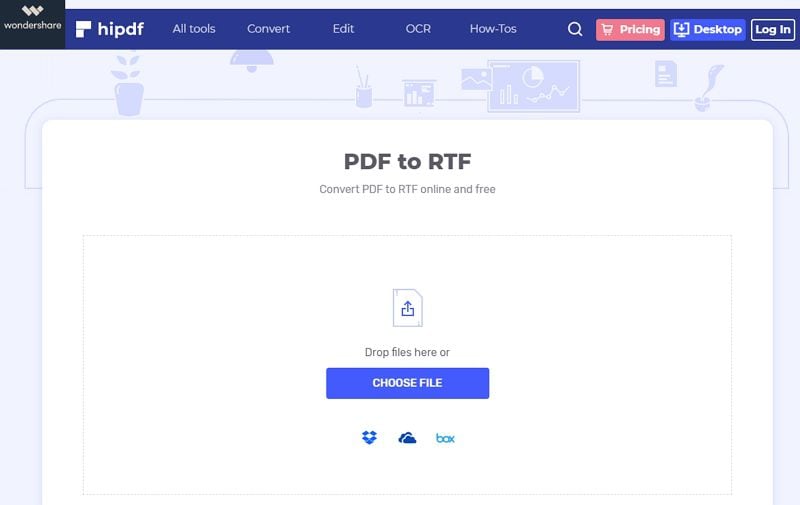
Se volete, potrete anche caricare il file WordPad su Dropbox o Box, per scaricarlo in un secondo momento.
 100% sicuro | Senza pubblicità |
100% sicuro | Senza pubblicità |


Salvatore Marin
staff Editor